Apple Watch 的 10 条提醒,让你的生活方式更有条理、更高效
已发表: 2024-01-23提醒可帮助您更好地安排一天并跟踪当天的重要事件。 Apple Watch 是提醒的理想选择。 您可以轻松设置重要任务的提醒,例如喝水、定期起床和眼睛健康,并且还可以通过设置番茄计时器等功能来提高工作效率。 在本指南中,您将了解十种不同类型的 Apple Watch 提醒以及如何在 Apple Watch 上设置它们。
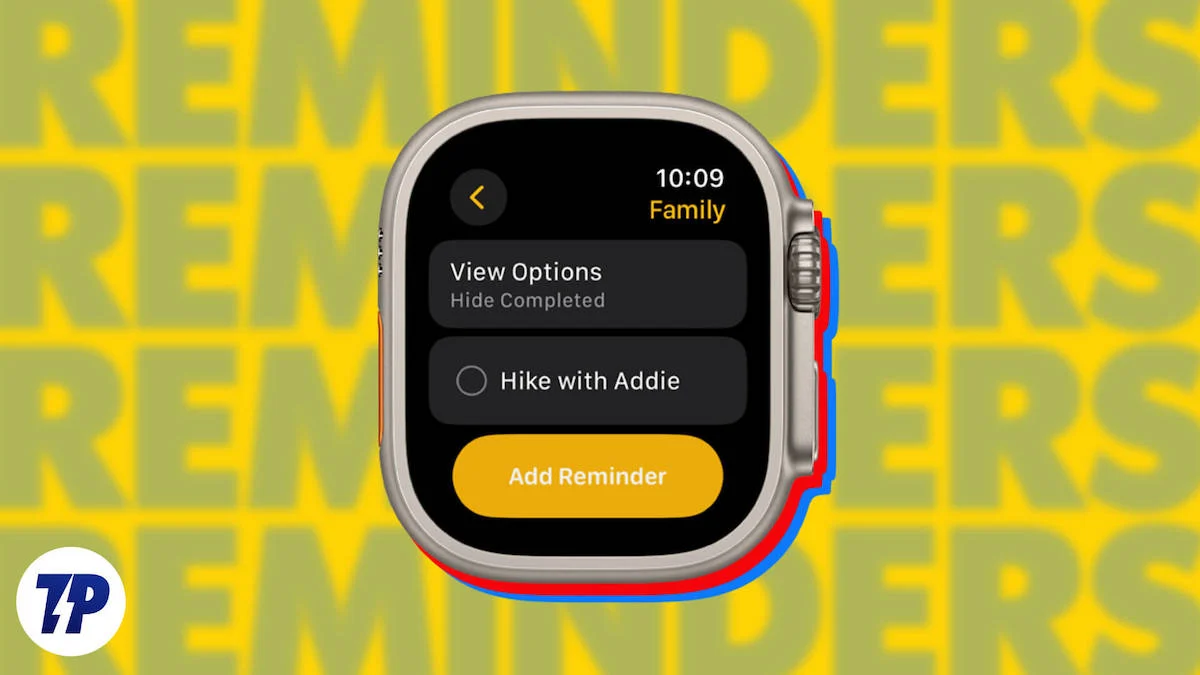
目录
您可以在 Apple Watch 上设置的 10 个最佳提醒
- 喝水提醒:通过设置喝水提醒来保持水分。 您可以使用第三方应用程序接收这些警报并跟踪您的饮水量。
- 眼睛健康提醒:设置远离屏幕的提醒来保护您的眼睛。 使用 Apple Watch 计时器或番茄钟应用程序提醒您。
- 站立提醒:使用 Apple Watch 的内置站立提醒保持活跃。 如果您坐得太久,此提醒功能会鼓励您活动一下。
- 服药提醒:有了服药提醒,再也不会错过服药。 使用 iPhone 上的“健康”应用程序设置不同药物的具体时间。
- 正念提醒:通过正念提醒减轻压力。 设置呼吸练习或放松时刻的警报。
- 番茄计时器:利用番茄工作法提高工作效率。 使用应用程序或 Apple Watch 计时器进行集中工作,然后进行短暂休息。
- 任务提醒:掌控您的任务。 使用“提醒”应用程序或其他待办事项列表应用程序即可在手腕上获取重要任务的提醒。
- 励志提醒:通过励志提醒全天获得灵感。 使用“提醒”应用程序设置您最喜欢的报价。
- 日历提醒:跟上您的日程安排。 将您的日历与 Apple Watch 同步,以获取即将举行的会议和活动的提醒。
- 基于位置的提醒:根据您的位置接收任务警报。 使用提醒应用程序,您可以设置特定位置的提醒,例如杂货店购物。
设置喝水提醒
在我们忙碌的生活中,很容易忘记喝水和保持水分。 这看似微不足道,但喝水不足会导致许多健康问题。 当我们没有喝足够的水时,我们会感到疲倦、头痛并且难以集中注意力。 除了健康益处外,研究表明饮用水还可将生产力提高 14%。 根据调查,饮用水可以将您的工作效率提高高达 14%,并让您专注于手头的任务。

Apple Watch 没有内置饮酒提醒功能。 有许多第三方水合应用程序可以提醒您喝水。 您可以安装任何应用程序(我们推荐 Drink Water 和 Water Tracker Waterllama)并让它提醒您。 这些饮用水应用程序甚至可以跟踪您喝了多少水,并与 Apple Health 应用程序同步,以便在一处管理所有内容。
如何在 Apple Watch 上获取喝水提醒
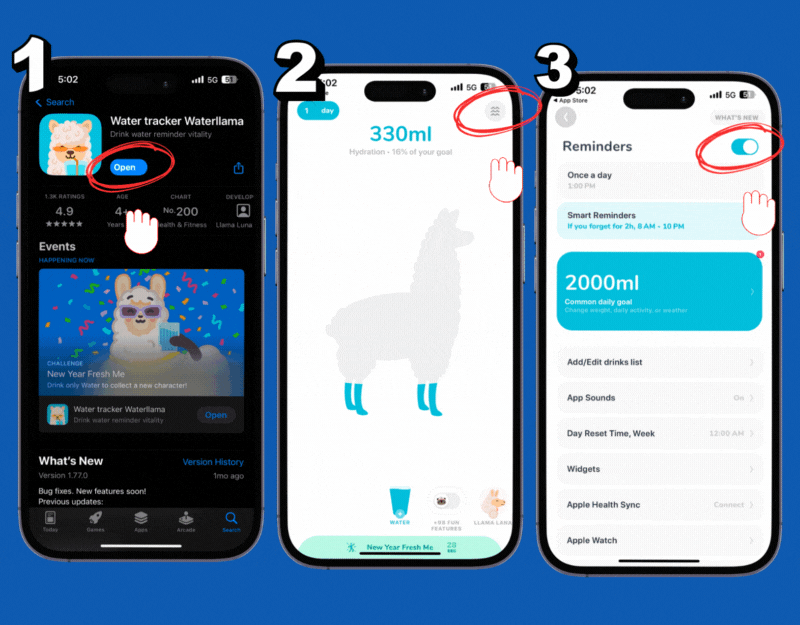
- 在 Apple Watch 上安装喝水提醒应用程序。 您可以使用任何满足您要求的应用程序。 在本例中,我使用的是 Water Tracker Waterllama。
- 在您的 iPhone 上安装该应用程序并完成初始设置过程。 允许应用程序发送通知。
- 单击屏幕右上角的菜单,然后选择每日用水目标。 至少选择2000毫升饮用。
- 单击智能提醒并选择获取喝水提醒的时间。
- 就是这样。 设置过程完成后,您将在 iPhone 和 Apple Watch 上收到喝水提醒。 您可以喝水并点击手表来记录数据。 您可以对任何其他饮料提醒应用程序执行相同的步骤。
眼睛健康提醒

喝水提醒可以帮助您保持水分,而眼睛健康提醒可以保护您的眼睛免受疲劳。 我们大多数人都在电脑前工作,这使我们面临眼睛疲劳的高风险。 您可以通过使用蓝光滤镜或打开深色模式来最大程度地降低这种风险,但休息也很重要。 使用 Apple Watch,您可以设置休息提醒。 这些提醒会提醒您离开屏幕休息一下、移开视线或做眼保健操。
您可以遵循20-20-20规则(每20分钟看20米外的物体20秒),并在休息期间进行眨眼练习或简单的眼球运动。 定期休息有助于降低眼睛疲劳的风险。 您可以使用番茄钟计时器设置每 25 分钟提醒一次,也可以使用 Apple Watch 上的计时器。 下面是设置番茄钟定时器的方法 6,以便使用 Apple Watch 上的定时器设置提醒。
如何在 Apple Watch 上设置计时器
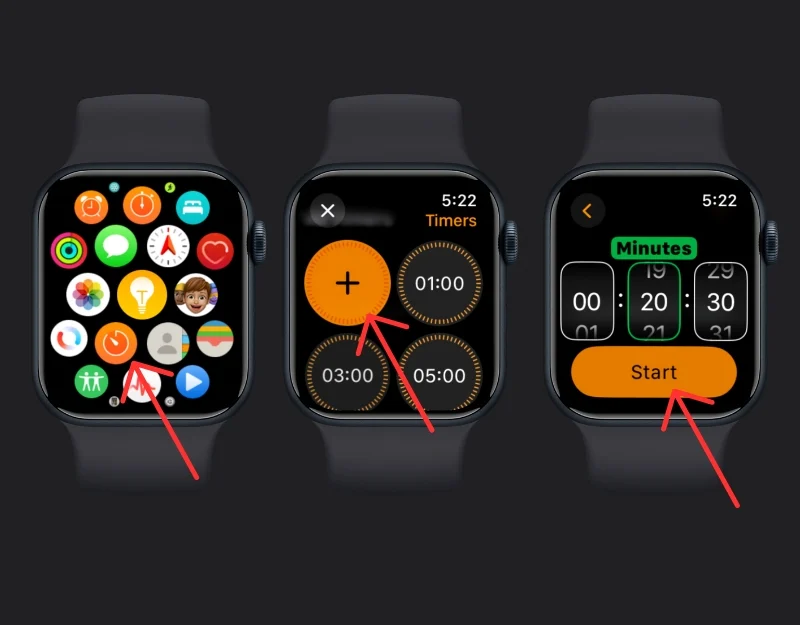
- 打开 Apple Watch 上的计时器应用
- 单击加号并添加 20 分钟计时器。 启动计时器。
- 就是这样。 20 分钟后您将收到通知。 您可以重新启动计时器,20 分钟后您将收到通知。
常设提醒
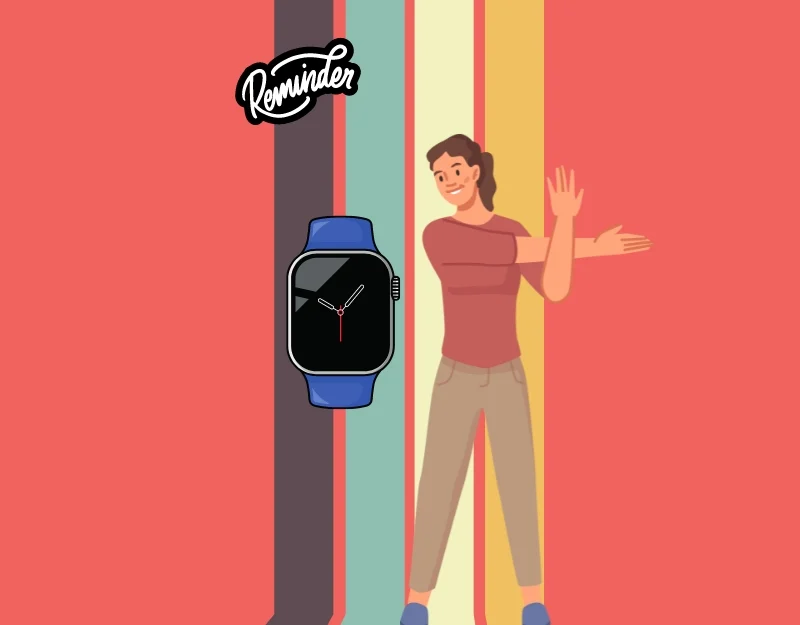
我们大多数人都会长时间坐在电脑前。 这是不健康的,可能会导致许多健康问题,例如患心脏病、糖尿病甚至某些类型癌症的风险增加。 为避免这种情况,您可以使用 Apple Watch 获取站立提醒。
Apple Watch 具有内置站立提醒功能。 如果您久坐,手表会提醒您站起来。 您可以通过Apple Watch或Watch OS应用程序进行设置以提醒您。 您还可以为自己设定每日长期目标并跟踪您的进度。
如何在 Apple Watch 上设置站立提醒
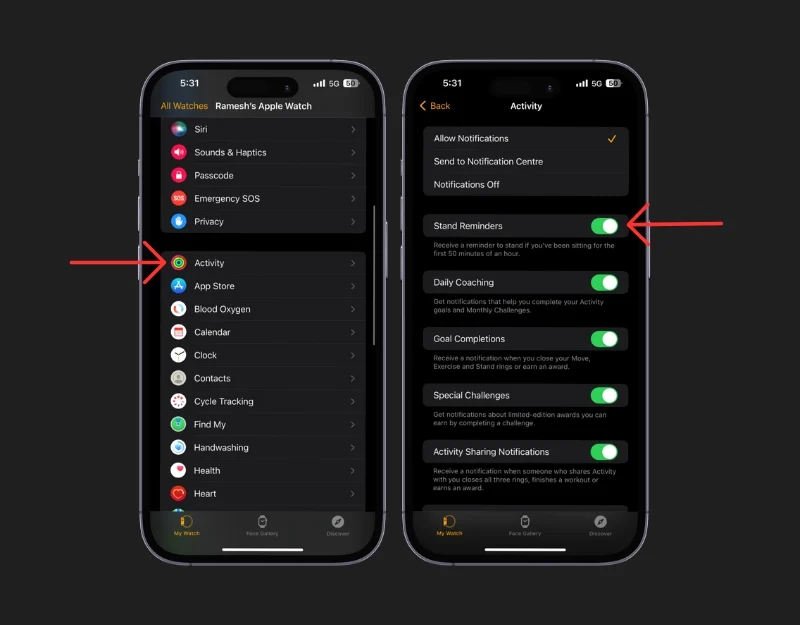
- 在 iPhone 上打开Apple Watch 应用,然后转到“我的手表”选项卡
- 在“我的手表”部分中,向下滚动并点击“活动” 。
- 在“活动设置”中,查找显示“站立提醒”的选项。
- 打开站立提醒。 就是这样! 如果您坐得太久,Apple Watch 会提醒您站起来活动一下。
用药提醒

您可以添加的另一个非常有用的提醒是 Apple Watch 上的药物提醒。 Apple Watch 会提醒您服药。 这些提醒可以设置为每天的特定时间。 如果您服用多种药物,Apple Watch 可以管理多个提醒。 您可以在 Apple Watch 上设置不同的药物,从胶囊到药膏、频率和时间。 除了服用药物之外,您还可以设置提醒,例如检查血压和血糖水平或进行某些物理治疗练习。
如何在 Apple Watch 上添加用药提醒
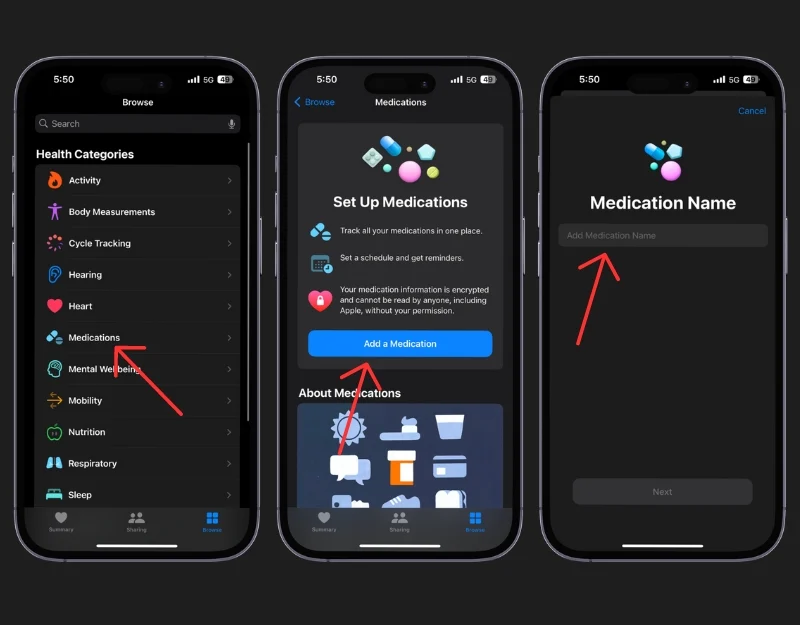
- 打开 iPhone 上的健康应用程序。 转到浏览选项卡并选择药物。
- 单击添加药物。 您可以输入药物名称或使用相机扫描药物标签。
- 选择剂量(例如奥美拉唑为 10、20 或 40 毫克)。 然后,指定您服用的频率(例如每天)和时间(例如下午 2:55)。
- 选择药物的类型(如药丸、糖浆等)及其颜色。 如果需要,您还可以添加任何注释。
- 输入所有详细信息后,您的药物将添加到列表中,并且您将收到在指定时间服用的提醒。
设置正念提醒


Apple Watch 上的正念提醒可以帮助您减轻压力、提高注意力和清晰度,并改善整体情绪。 通过设置这些提醒,您可以每天花几分钟来呼吸、放松和集中注意力。 Apple Watch 会提醒您花点时间记录自己的感受或开始呼吸练习。
如何在 Apple Watch 上设置 Mindful 提醒
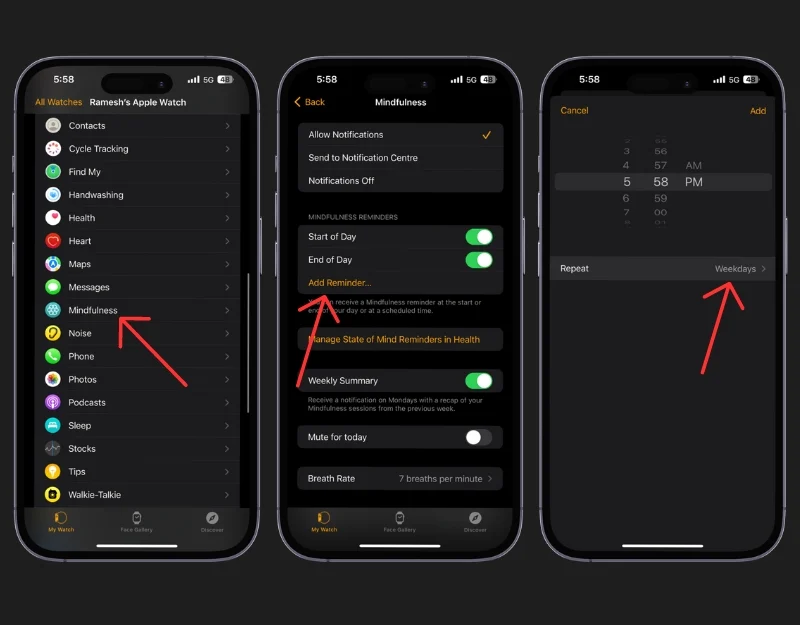
- 在 iPhone 上打开Apple Watch 应用,然后点击“我的手表”选项卡:您将在屏幕左下角看到“我的手表”选项卡。
- 向下滚动并点击正念选项。
- 在“正念”部分中,在“正念提醒”部分下查找“添加提醒” 。
- 按照您想要的方式设置您的提醒。 选择您想要提醒的时间。 然后,点击“重复”以选择您想要接收提醒的日期。
- 一旦你设定了时间和日期,你就完成了。 您的 Apple Watch 会提醒您在您选择的时间练习正念。
番茄计时器

番茄计时器是一款出色的生产力工具,可帮助您通过短暂休息来专注于工作。 有很多应用程序和独立的番茄计时器可供使用,但我发现Apple Watch 上的番茄计时器是最有效的。 您可以在Apple Watch上选择Pormorodo Timer应用程序,手表会提醒您何时该休息或回去工作而不会分心。 您可以通过手表控制一切。 您可以暂停、休息、恢复工作等等,而无需打开智能手机。 如果你不想安装第三方应用程序,可以在Apple Watch上设置自定义25定时器并休息一下。
如何在 Apple Watch 上设置番茄钟定时器
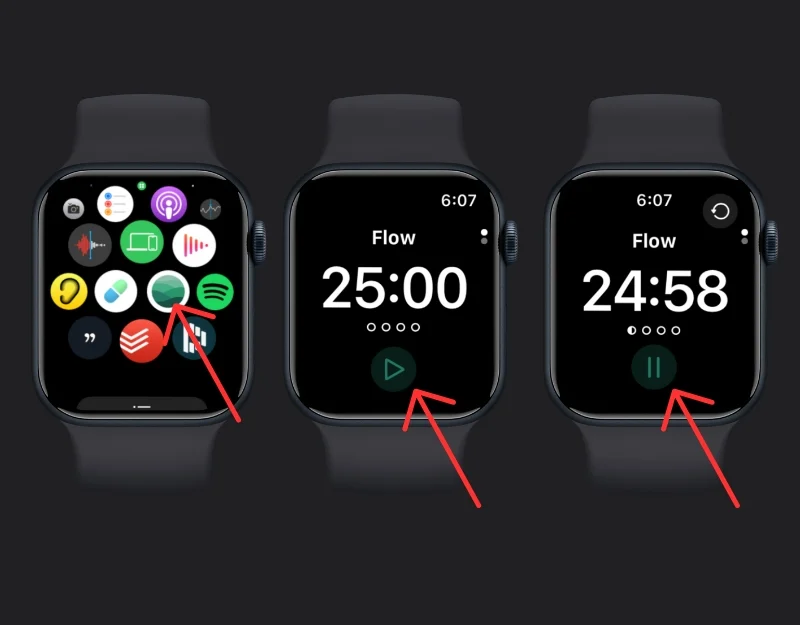
- 在 Apple Watch 上安装Flow 应用程序。
- 打开 Flow 应用程序并单击开始计时器。 您可以编辑25 分钟计时器。 番茄钟计时器通常需要 25 分钟的专注工作时间。 因此,将计时器设置为 25 分钟。
- 启动计时器。 您的 Apple Watch 将会倒计时。
- 现在您可以专注于您的工作,直到计时器耗尽。 手表会提醒您休息一下。 这通常约为 5 分钟。
- 重复该过程:为休息后的下一次集中工作设置另一个 25 分钟计时器。 您可以在整个工作日重复此循环。
如何在 Apple Watch 上设置 25 分钟计时器
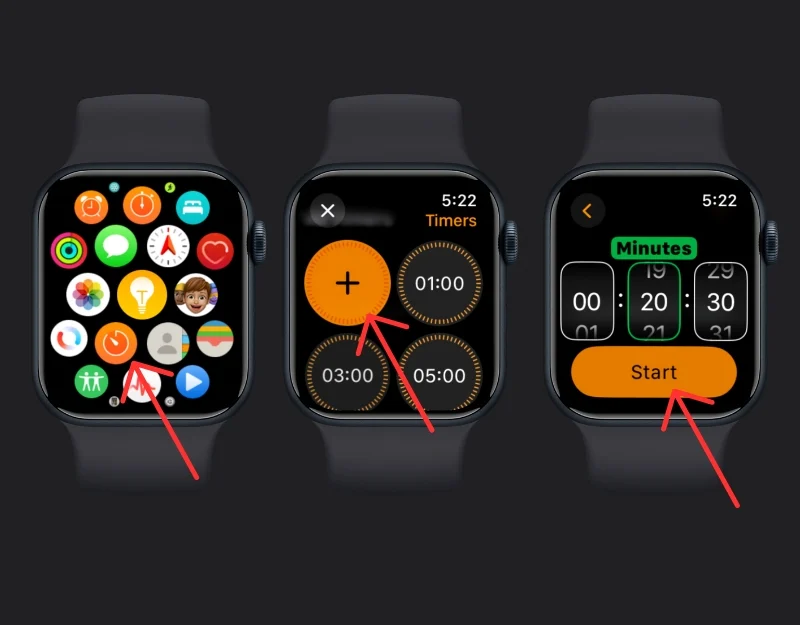
- 打开 Apple Watch 上的计时器应用
- 单击加号并添加 20 分钟计时器。 启动计时器。
- 就是这样。 25 分钟后您将收到通知。 您可以重新启动计时器,您将在 25 分钟后收到通知。
任务提醒
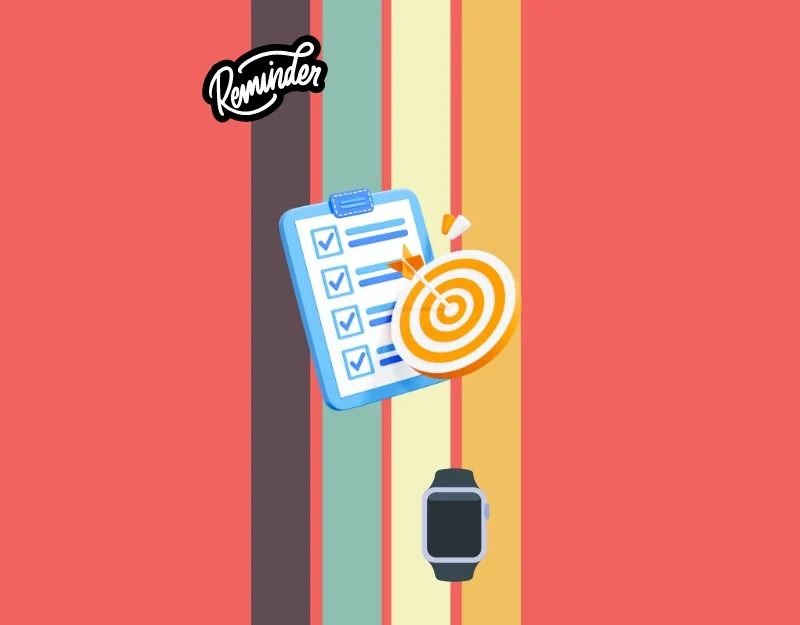
Apple Watch 上的任务提醒非常有用,可以让您收到有关当天计划的重要任务的通知。 Apple Watch 上任务提醒的最大优势是,如果您不使用智能手机,您可能会错过通知。 但在 Apple Watch 上,您不会错过任何通知,因为它整天都在您的手腕上。 只有少数应用程序允许您在不使用智能手机的情况下设置提醒。 您可以直接从手腕将任务标记为已完成、添加新提醒、接收新提醒通知等。
如何在 Apple Watch 上设置任务提醒
您可以使用 Apple Watch 或 iPhone 上的“提醒事项”应用来设置提醒。 Apple 提醒应用程序是一款功能强大的工具。 您还可以使用待办事项列表应用程序在 Apple Watch 上设置提醒。 苹果的提醒应用程序已经预装。 如果您想使用第三方应用程序,请将它们安装在您的 iPhone 或 Apple Watch 上并创建您的帐户。
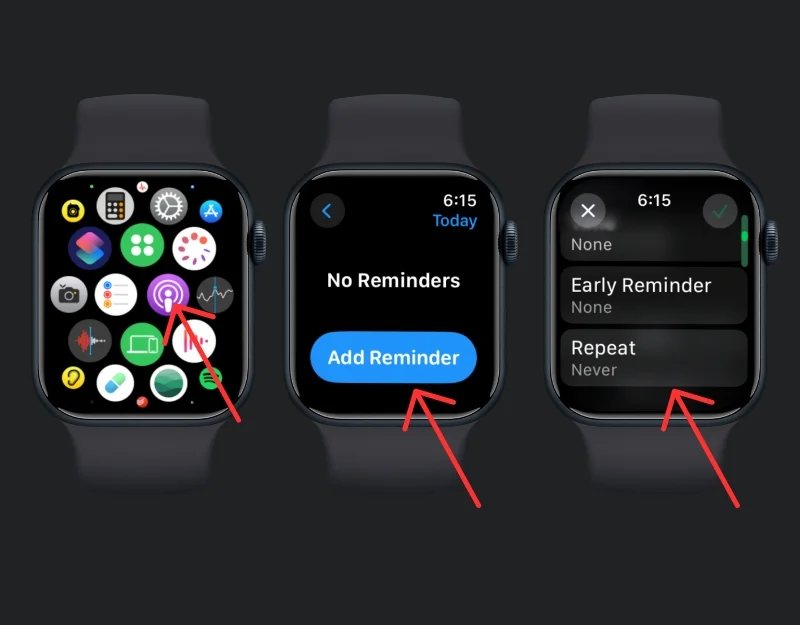
- 打开 iPhone 或 Apple Watch 上的“提醒事项”应用
- 添加提醒r。 如果您在 iPhone 上设置提醒,则可以向提醒添加日期、时间、优先级和标签。 您可以设置返利提醒或添加某一时间点的提醒。
- 如果您使用的是 Apple Watch,请添加提醒。 单击提醒,设置计时器,并向提醒添加通知。
- 就是这样。 Apple Watch 会提醒您当天的重要事件。 您还可以设置重复提醒来有效地安排您的一天。
励志提醒

纪律是成功的最终关键,但动力也可以驱动你并给你努力工作的理由。 借助 Apple Watch,您可以全天设置激励提醒。 您可以选择任何引言或肯定语,并将它们全天显示在您的手表上。 这些提醒可以快速提升您的积极性和灵感。
如何在 Apple Watch 上设置励志提醒
我尝试了五个以上的应用程序,但没有一个有提醒我的功能。 我最终决定使用 iPhone 上的提醒应用程序进行提醒。 您可以创建或添加您最喜欢的读者并收到有关他们的通知。 在此处了解如何向 Apple Watch 添加激励提醒。
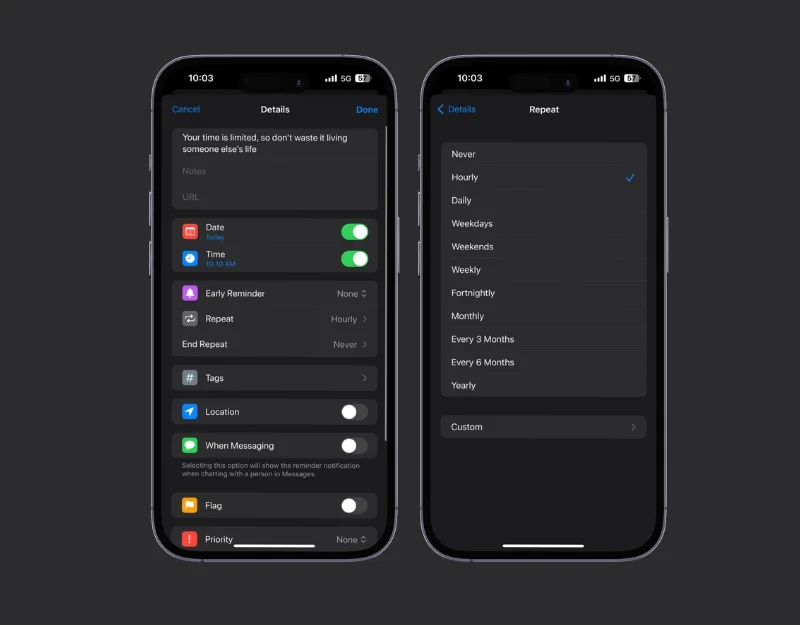
- 收集激励你的动机。
- 打开 iPhone 上的提醒应用程序,添加动机作为提醒,并设置您想要提醒的时间。
- 如果您想重复提醒,您可以将其设置为每天、每小时等重复。 您可以添加无限的提醒。 您可以从 Brainquotes、今日美国等网站找到最好的励志提醒。 您还可以安装励志提醒应用程序,将引言添加到提醒应用程序中,并在 Apple Watch 上获取通知。
日历提醒
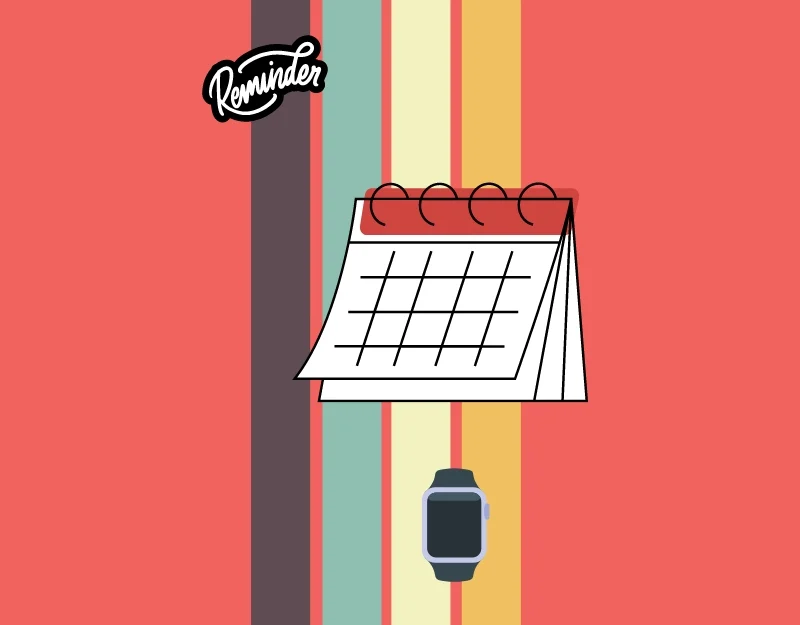
待办事项列表提醒可以帮助您记住特定的事情,但日历提醒可以更广泛,帮助您记住重要的和即将发生的事件。 在最新版本的 WatchOS 中,您可以在 Apple Watch 上的小部件堆栈中查看日历提醒。 Apple Watch 上的日历提醒是自动的; 它们与您的日历同步,并提醒您即将举行的会议、约会或重要日期。 您还可以添加辅助提醒并设置事件发生前几分钟或几小时的提醒。
如何在 Apple Watch 上设置日历提醒
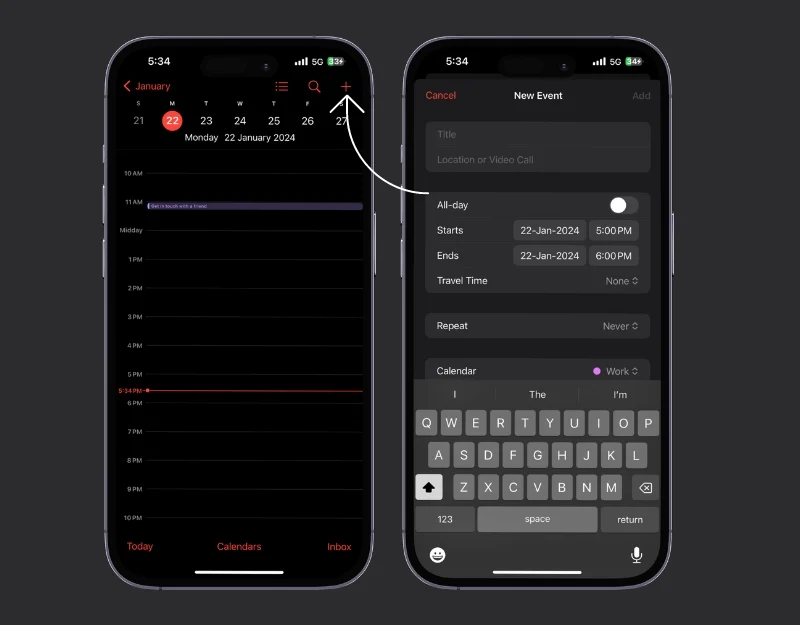
- 打开 iPhone 上的日历应用程序,然后单击加号图标添加新事件。
- 如果发生这种情况,请单击警报并选择您想要提醒的时间。 就是这样。 您将在您设置的确切时间在 Apple Watch 上收到通知。
- 大多数日历事件都是自动发生的,您将在 Apple Watch 上收到有关该事件的通知。
基于位置的提醒
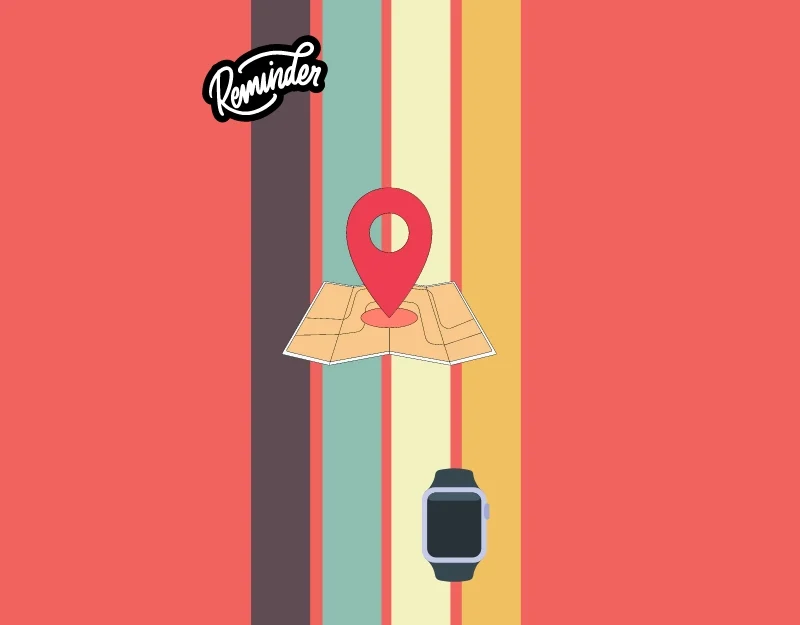
基于位置的提醒可帮助您接收基于您所在位置的警报。 例如,当您经过超市时,Apple Watch 可以提醒您购买杂货,或者在邮局附近投递包裹。 这对于与特定位置相关的任务特别实用。 手表使用 GPS 发送提醒。 您可以在 iPhone 上的“提醒事项”应用中设置基于位置的提醒,然后在 Apple Watch 上接收提醒。
如何在 Apple Watch 上设置位置提醒
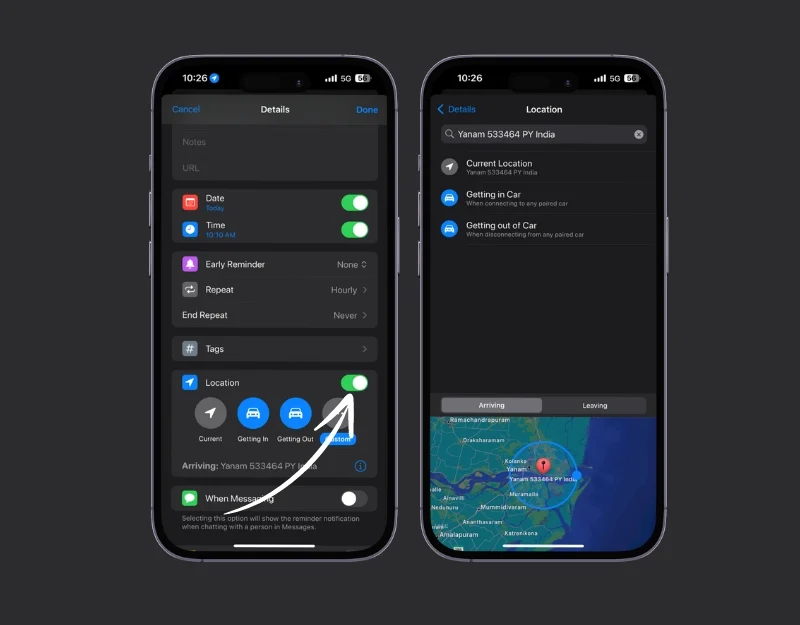
- 打开 iPhone 或 Apple Watch 上的“提醒事项”应用
- 在应用程序中转至列表视图屏幕 点击“新提醒”按钮并添加提醒。
- 接下来,点击详细信息选项并打开该位置旁边的开关。
- 点击自定义按钮,然后搜索并输入您想要提醒的位置。
- 点击屏幕左上角的后退按钮,然后点击屏幕右上角的添加。
有效使用 Apple Watch 进行日常提醒
这些是您可以在 Apple Watch 上设置的提醒。 通过这些提醒,您可以轻松地提醒自己喝水、让眼睛休息一下,如果坐得太久则要起床。 这些提醒还可以帮助您记住服药、放松一下、高效工作、休息、跟踪日常任务等等。 确保您的 Apple Watch 上已启用通知。 如果您在设置这些提醒时遇到问题,请在下面发表评论,我们将很乐意为您提供帮助。
关于 Apple Watch 提醒的常见问题
1. 我可以在没有 iPhone 的情况下在 Apple Watch 上设置提醒吗?
是的,您可以直接在 Apple Watch 上设置提醒。 打开手表上的“提醒”应用,点击“添加新提醒”并输入详细信息。 如果您的 iPhone 不在附近,这会很方便。
2. 如何管理或删除 Apple Watch 上的提醒?
要管理或删除提醒,请打开手表上的“提醒”应用。 在提醒上向左滑动可将其删除,或点击它可编辑详细信息。 这是一个组织任务的简单过程。
3. Apple Watch 自动追踪有什么特别提醒吗?
是的,Apple Watch 会自动记录起床提醒。 如果您坐得太久,它会提示您起身。 此功能可帮助您全天保持身体活跃。
4. 我可以在 Apple Watch 上设置基于位置的提醒吗?
是的,您可以使用 iPhone 上的“提醒事项”应用来设置与 Apple Watch 同步的基于位置的提醒。 当您到达某个位置时,这些提醒会提醒您有任务,例如当您在杂货店附近时获取牛奶。
5. 如何确保我不会错过 Apple Watch 上的任何提醒?
为确保您不错过任何提醒,请检查 Apple Watch 上的通知是否已激活。 您可以在 iPhone 上的 Watch 应用中执行此操作。 如何在 Apple Watch 上打开通知。 在 iPhone 上打开“手表”应用> 点击“我的手表”选项卡 >选择“通知”>选择一个应用,然后选择“自定义”,然后选择“通知已打开”。
